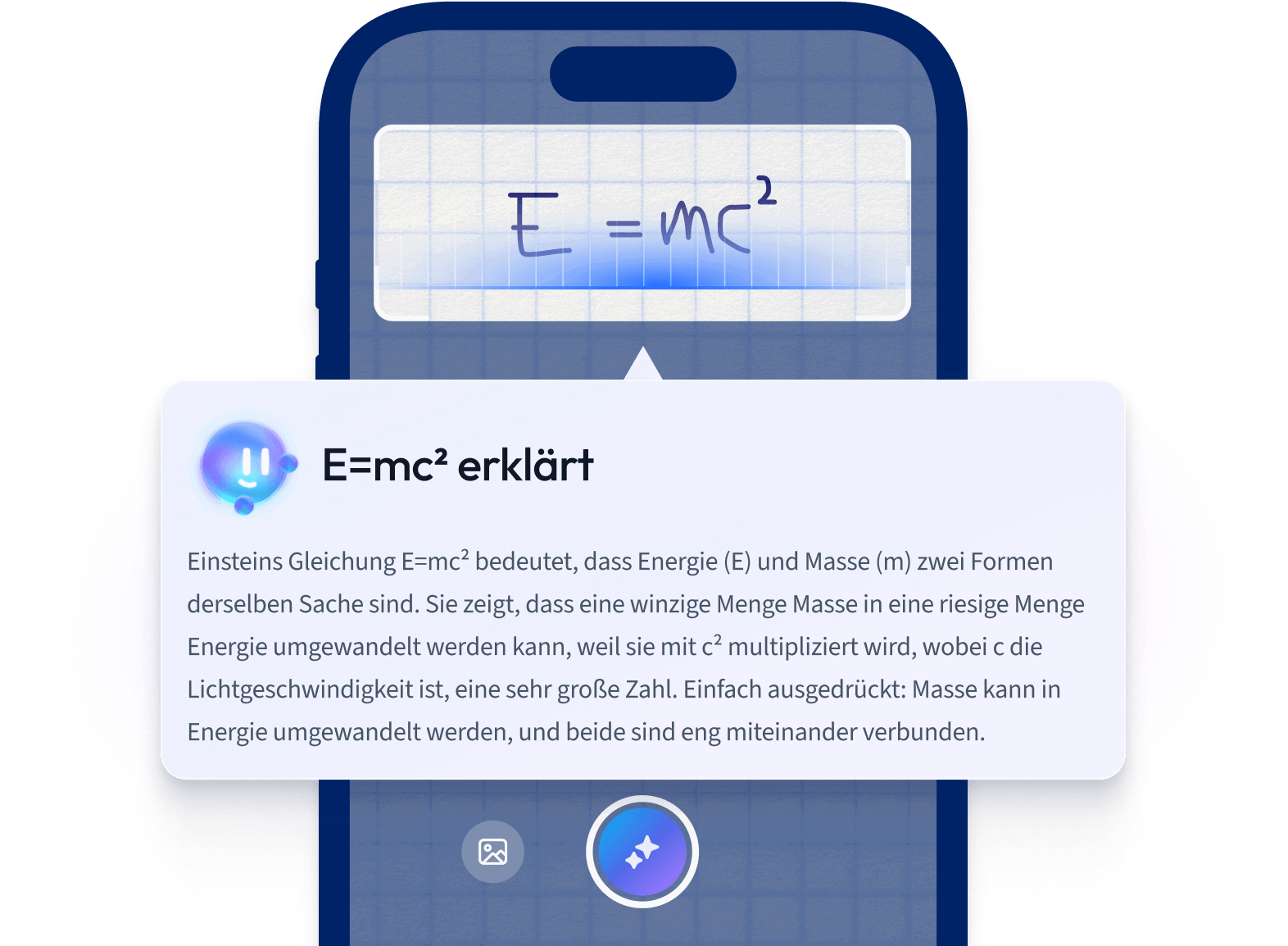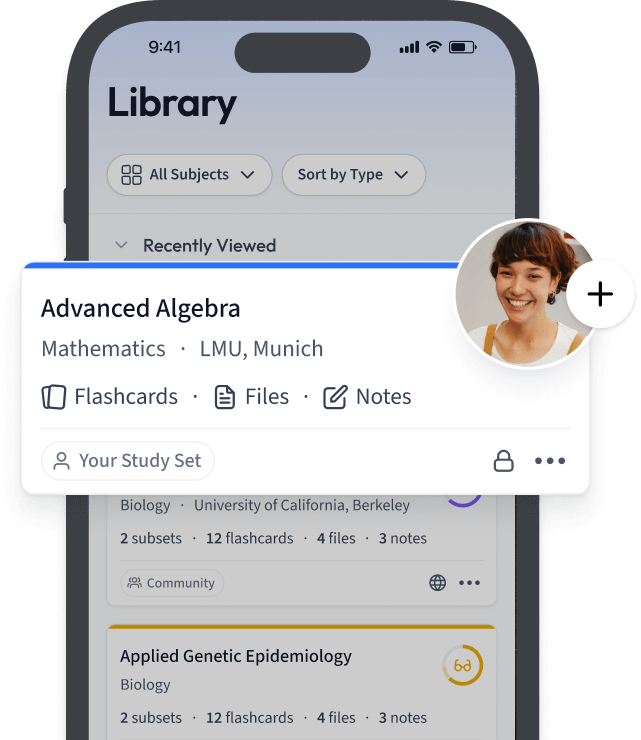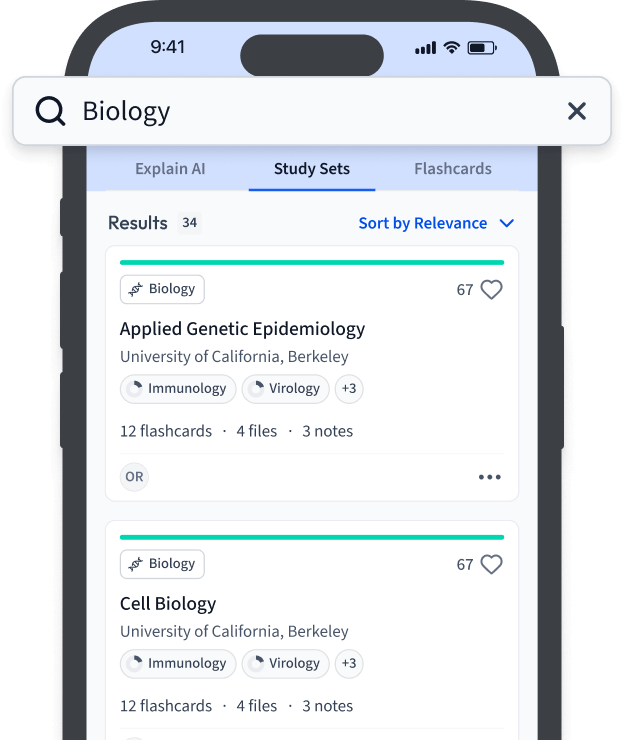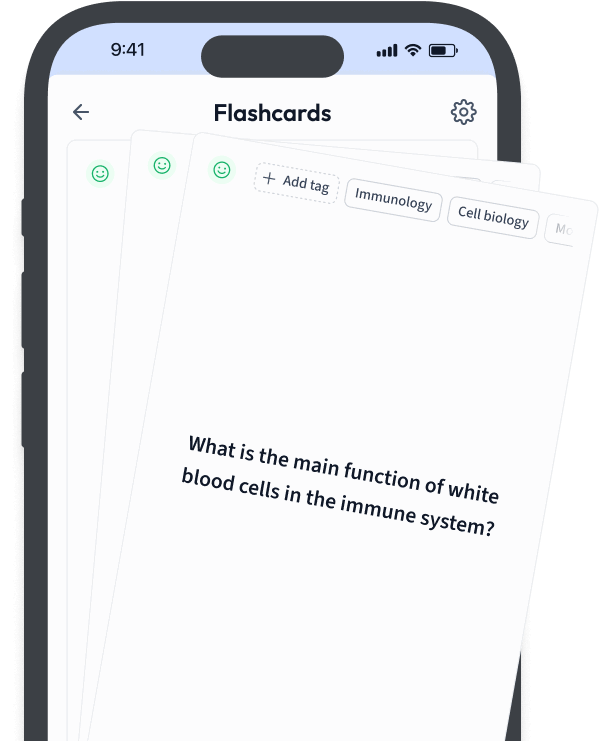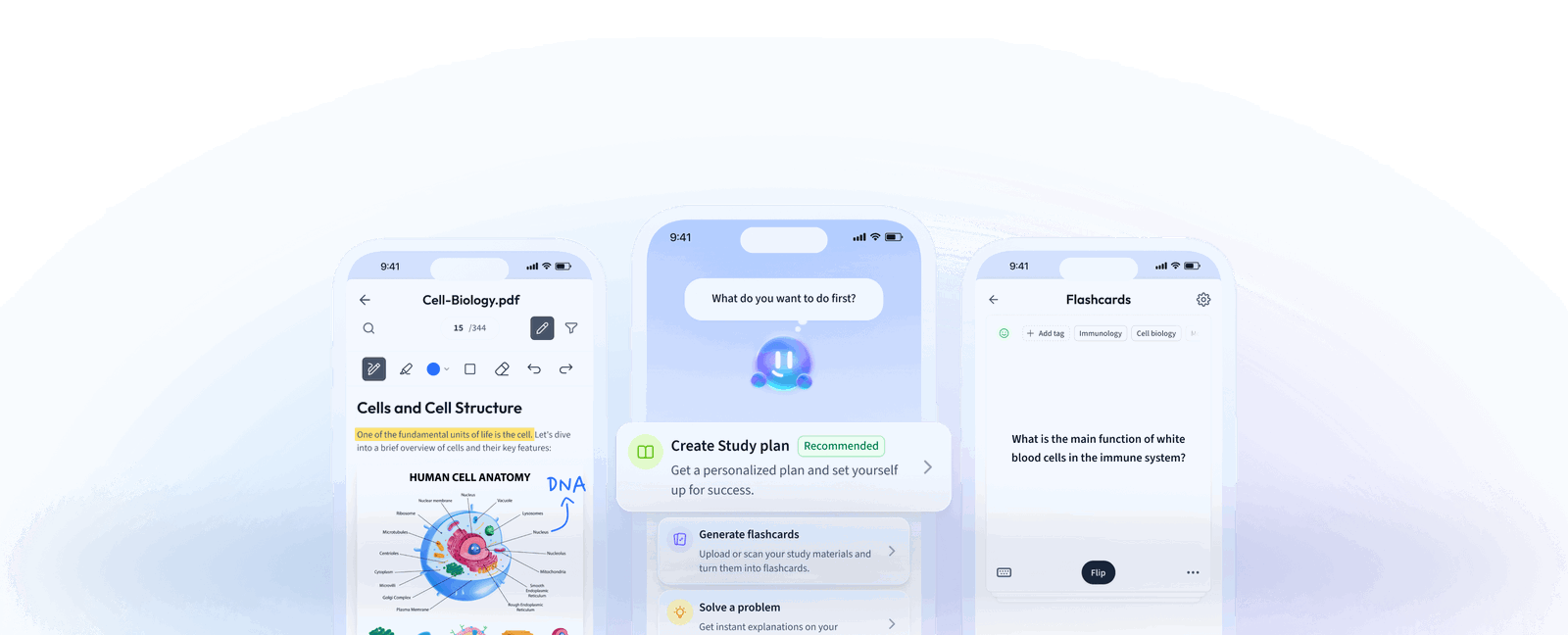Danke für Ihr Interesse an den Lernpräferenzen!
Danke für dein Interesse an verschiedenen Lernmethoden! Welche Methode bevorzugst du? (z. B. „Audio“, „Video“, „Text“, „Keine Präferenz“) (optional)
Feedback sendenGrundlagen Installationsanleitungen für Studierende
Installationsanleitungen sind wesentliche Hilfsmittel im IT-Bereich, um Software und Hardware korrekt und effizient zu installieren. Sie bieten Studierenden eine strukturierte Vorgehensweise, um typische Hürden und Fehler zu vermeiden.
Einführung in Installationsanleitungen
Eine Installationsanleitung ist ein Dokument oder eine digitale Ressource, die Schritt-für-Schritt-Anweisungen zum Einrichten eines Produkts oder Systems enthält. In der IT beschreiben solche Anleitungen oft die Installation von Software, das Einrichten von Netzwerken oder das Zusammenstellen von Hardware. Ein gutes Verständnis von Installationsanleitungen hilft bei der Fehlervermeidung und trägt zur erfolgreichen Anwendung bei.
Eine Installationsanleitung ist ein Dokument, das detaillierte Schritte zur erfolgreichen Installation und Einrichtung eines Produkts oder Systems bietet.
Beispiel: Angenommen, Du möchtest eine neue Grafiksoftware installieren. Die Installationsanleitung könnte Schritte wie das Herunterladen der Software, das Ausführen des Installationsprogramms und das Konfigurieren von Einstellungen enthalten.
Installationsanleitungen enthalten oft Bilder oder Diagramme zur besseren Veranschaulichung der Schritte.
Verschiedene Arten von Installationsanleitungen
Installationsanleitungen können in verschiedenen Formen auftreten, abhängig von der Art der Installation und dem Medium. Hier sind einige häufige Typen:
- Digitale PDF- oder HTML-Dokumente: Diese sind häufig für Softwareinstallationen und bieten detaillierte Anleitungen, oft mit Bildern.
- Gedruckte Handbücher: Häufig bei Hardwareprodukten beigelegt, enthalten sie physische Seiten mit Schritt-für-Schritt-Anweisungen.
- Erklärvideos: Visuelle Tutorials, die die Installation in einem Videoformat zeigen. Ideal für visuelle Lerner.
- Interaktive Installations-Workflows: Diese sind oft in die Installationssoftware integriert und führen den Benutzer durch den Prozess.
In der modernen digitalen Welt gewinnen interaktive Installationsanleitungen an Popularität. Diese Anleitungen sind oft mit digitalem Assistenten-Technologien wie Chatbots verknüpft, die den Benutzer in Echtzeit durch den Installationsprozess führen können. Solche Systeme nutzen oft künstliche Intelligenz, um auf individuelle Benutzeranforderungen und Fehler einzugehen.
Technik Installationsanleitungen verstehen
Um eine Installationsanleitung erfolgreich zu verstehen, ist es wichtig, einige Hauptkomponenten zu erkennen:
- Voraussetzungen: Dieser Abschnitt listet alle benötigten Software- oder Hardwarekomponenten auf, die vor der Installation vorhanden sein müssen.
- Schritt-für-Schritt-Anleitung: Ein detaillierter Prozess, typischerweise nummeriert, der die Benutzer durch den gesamten Installationsprozess führt.
- Fehlerbehebung: Eine Liste häufig auftretender Probleme und deren Lösungen, falls während der Installation etwas schiefgeht.
Beispiel: Wenn der Abschnitt der Voraussetzungen besagt, dass ein bestimmtes Betriebssystem erforderlich ist, stelle sicher, dass Dein Gerät damit kompatibel ist, bevor Du fortfährst.
Installationsanleitung Windows
Das Installieren von Windows erfordert ein gutes Verständnis der erforderlichen Schritte und Voraussetzungen für eine erfolgreiche Installation. Diese Anleitung hilft dir dabei, den Prozess reibungslos zu durchlaufen.
Vorbereitung für die Windows-Installation
Bevor du mit der Installation von Windows beginnst, sind einige Vorbereitungen notwendig:
- Systemanforderungen prüfen: Stelle sicher, dass dein PC die Mindestanforderungen für die Version von Windows erfüllt, die du installieren möchtest.
- Datensicherung: Sichere alle wichtigen Daten auf einem externen Laufwerk oder in der Cloud, um Datenverlust zu vermeiden.
- Benötigte Materialien: Halte deinen Windows-Produktschlüssel und ein bootfähiges USB-Laufwerk mit der Windows-Installationsdatei bereit.
Ein voll geladenes Laptop oder eine robuste Stromquelle ist entscheidend, um Unterbrechungen während der Installation zu vermeiden.
Schritt-für-Schritt Windows Installationsanleitung
Folge dieser detaillierten Anleitung, um Windows erfolgreich zu installieren:
- USB einstecken: Schließe das bootfähige USB-Laufwerk an deinen PC an.
- Boot-Menü öffnen: Starte den PC neu und drücke die erforderliche Taste (oft F12 oder ESC), um das Boot-Menü zu öffnen.
- Von USB starten: Wähle das USB-Laufwerk als Bootmedium aus.
- Windows-Setup starten: Folge den Anweisungen auf dem Bildschirm, um das Setup zu starten, und gib deinen Produktschlüssel ein.
- Partition wählen: Wähle die Partition, auf der du Windows installieren möchtest, und formatiere sie bei Bedarf.
- Installation abschließen: Lass die Installation abgeschlossen, und konfiguriere dann die grundlegenden Einstellungen und Konten.
Beispiel: Wenn dein PC beim Start nicht vom USB-Laufwerk bootet, überprüfe im BIOS die Boot-Reihenfolge und stelle sicher, dass der USB-Stick an erster Stelle steht.
Troubleshooting bei Windows Installationen
Probleme bei der Installation von Windows können frustrierend sein, aber viele davon haben einfache Lösungen. Hier sind einige häufige Probleme und deren Lösungen:
- Fehlender USB-Stick: Überprüfe erneut die Verbindung und den Status des USB-Laufwerks.
- Ungültiger Produktschlüssel: Achte darauf, den Schlüssel korrekt einzugeben. Zahlendreher sind häufige Fehlerquellen.
- Fehlende Treiber: Lade die notwendigen Treiber von der Hersteller-Website herunter und installiere diese separat.
Ein spezielles Problem in der IT-Welt ist die Kompatibilität von Hardwaretreibern. Bei der Installation von Windows auf älteren Computern oder speziellen Geräten sind häufig zusätzliche Treiber erforderlich, um die volle Funktionalität zu gewährleisten. Es kann hilfreich sein, die aktuelle Treiberversion von der Website des Geräteherstellers vor der Installation zu laden.
Ubuntu Installationsanleitung
Die Installation von Ubuntu unterscheidet sich von anderen Betriebssystemen durch seine Benutzerfreundlichkeit und Anpassungsfähigkeit. In diesem Abschnitt erhältst du entscheidende Informationen, um Ubuntu erfolgreich auf deinem System zu installieren und anzupassen.
Unterschiede zwischen Ubuntu und Windows Installationen
Ubuntu und Windows sind zwei sehr unterschiedliche Betriebssysteme mit eigenen Installationsprozessen:
- Quelle des Betriebssystems: Ubuntu ist eine Open-Source-Software, die kostenlos heruntergeladen werden kann, während Windows eine proprietäre Software ist, die normalerweise gekauft werden muss.
- Installationsmedium: Beide Systeme nutzen bootfähige USB-Sticks oder CDs, aber Ubuntu hat oft eine einfachere Erstellung der Boot-Medien durch Tools wie Rufus oder das Startup Disk Creator.
- Benutzerschnittstelle: Die Installationsschritte bei Ubuntu sind oft visuell einfacher mit einer klaren Anweisung und Benutzerfreundlichkeit.
- Systemanforderungen: Ubuntu erfordert in der Regel weniger Ressourcen und kann auf älteren Computern installiert werden.
Beispiel: Während der Installation von Ubuntu kannst du direkt neben einem bestehenden Windows-System installieren (so genanntes Dual-Boot-System), wodurch du sowohl Ubuntu als auch Windows auf demselben Gerät verwenden kannst.
Denke daran, vor der Installation von Ubuntu eine Sicherung deiner Daten vorzunehmen, um einen Verlust zu vermeiden.
Schritt-für-Schritt Ubuntu Installationsanleitung
Befolge diese Schritte, um Ubuntu auf deinem System zu installieren:
- Download: Lade das Ubuntu-Image von der offiziellen Webseite herunter.
- Boot-Medium erstellen: Verwende ein Tool wie Rufus, um ein bootfähiges USB-Laufwerk mit dem heruntergeladenen Image zu erstellen.
- Booten: Starte den PC neu und boote vom USB-Laufwerk. Passe bei Bedarf die BIOS-Einstellungen an.
- Installation starten: Wähle im Menü „Ubuntu ausprobieren“ oder „Ubuntu installieren“.
- Partitionierung: Entscheide dich für eine automatische Partitionierung oder eine benutzerdefinierte Option, falls du mehr Kontrolle über die Festplattenkonfiguration wünschst.
- Benutzerkonto einrichten: Gib einen Benutzernamen, ein Passwort und die Zeitzone ein.
- Installation abschließen: Lasse Ubuntu die Installation abschließen und entferne den USB-Stick beim Neustart.
Ubuntu ist ein Open-Source-Betriebssystem, das auf der Linux-Kernel basiert und für seine Benutzerfreundlichkeit und Anpassungsfähigkeit bekannt ist.
Ubuntu bietet eine Vielzahl an Anpassungsmöglichkeiten, die es von vielen anderen Betriebssystemen abheben. So ermöglicht die Software die Installation verschiedener Desktop-Umgebungen wie GNOME, KDE oder XFCE, die jeweils eine einzigartige Benutzeroberfläche und Funktionalität bieten. Außerdem kannst du das System mit verschiedenen Paketen erweitern, die du direkt aus dem integrierten Software-Center installieren kannst.
Ubuntu Installation anpassen
Nach der erfolgreichen Installation von Ubuntu kannst du das System weiter an deine Bedürfnisse anpassen:
- Themes installieren: Ändere das Aussehen der Benutzerschnittstelle durch verschiedene Themen und Icons-Pakete.
- Software-Center nutzen: Installiere zusätzliche Software direkt aus dem Software-Center von Ubuntu.
- Desktop-Umgebung: Wechsle die Desktop-Umgebung, um eine verbesserte Benutzererfahrung zu erhalten, zum Beispiel von GNOME auf KDE.
- Systemeinstellungen: Passe die Systemeinstellungen wie Netzwerkeinstellungen, Stromverbrauch und internationale Optionen an deine Vorlieben an.
Installationsanleitungen IT Systeme Übung
Im IT-Bereich sind Installationsanleitungen extrem wichtig, um Systeme effizient und korrekt einzurichten. Diese Übungssektion bietet dir die Möglichkeit, das Verständnis und die Erstellung von solchen Anleitungen zu vertiefen, um sie effektiv anzuwenden.
Übungen zur Erstellung eigener Installationsanleitungen
Das Erstellen eigener Installationsanleitungen erfordert Präzision und ein tiefes Verständnis der technischen Anforderungen. Hier sind einige Schritte, um deinen Prozess zu optimieren:
- Thema auswählen: Entscheide dich für das spezifische System oder die Software, für die du eine Anleitung erstellen möchtest.
- Recherche durchführen: Sammle alle notwendigen Informationen, Dokumentationen und FAQs, um mögliche Probleme zu identifizieren.
- Schritt-für-Schritt-Liste: Erstelle eine detaillierte Liste aller erforderlichen Schritte in chronologischer Reihenfolge.
- Visualisierungen einfügen: Verwende Diagramme, um komplexe Prozesse zu verdeutlichen.
Beispiel: Erstelle eine Installationsanleitung für die Einrichtung einer neuen Software. Beginne mit dem Download der Software, gefolgt von der Installation und abschließend der ersten Konfiguration. Dokumentiere alle Schritte einschließlich häufig auftretender Fehler.
Detaillierte Installationsanleitungen benötigen oft eine Abschlussprüfung. **Teste** jeden Schritt, um sicherzustellen, dass alle Anweisungen korrekt sind.
Das Entwickeln von Installationsanleitungen kann durch den Einsatz von **Markdown** oder ähnlichen textbasierten Auszeichnungssprachen optimiert werden. Diese Sprachen erleichtern das Erstellen formatierter Texte, die in HTML oder PDF exportiert werden können. Sie sind besonders nützlich, um den Textumbruch, Code-Snippets und Bildplatzhalter zu handhaben.
Installationsanleitung Netzwerk einrichten
Das Einrichten eines Netzwerks erfordert spezielle Installationsanleitungen, um die verschiedenen Aspekte wie Sicherheit, Topologie und Konnektivität zu adressieren. Hier sind die wesentlichen Schritte:
- Hardware bereitstellen: Stelle Router, Switches und Kabel bereit.
- Topologie planen: Bestimme die Netzwerkstruktur und die Verbindungspunkte.
- IP-Adressen vergeben: Weise jedem Gerät eine IP-Adresse zu.
- Sicherheit konfigurieren: Richte eine Firewall und Verschlüsselung ein, um das Netzwerk zu schützen.
- Konnektivität überprüfen: Führe mit Software-Tools Verbindungstests durch, um die Funktionalität sicherzustellen.
Netzwerk Topologie bezieht sich auf das Arrangement und die Organisation der physischen und logischen Verbindungen in einem Netzwerk.
Beispiel: Bei einem Heimnetzwerk könnte die Topologie einfach ein Stern- oder Bus-Layout sein, wobei ein zentraler Router alle Geräte verbindet.
Die Nutzung von **Netzwerk-Mapping-Software** erleichtert die Visualisierung und Planung von Netzwerkverbindungen.
Praktische Anwendung von Installationsanleitungen
Sobald Installationsanleitungen erstellt sind, ist ihre praktische Anwendung der nächste Schritt, um sicherzustellen, dass die Systeme wie gewünscht funktionieren. Beachte folgende Schritte:
- Anleitung testen: Überprüfe, ob jeder Schritt präzise ist und ob die Anleitung logisch aufgebaut ist.
- Feedback einholen: Lass Dritte die Anleitung durchgehen und Feedback zur Verständlichkeit und Vollständigkeit geben.
- Verbesserungen durchführen: Passe die Anleitung basierend auf erhaltenem Feedback an.
- Aktualität sicherstellen: Halte die Anleitung auf dem neuesten Stand, um Änderungen in der Software oder neuen Technologien zu berücksichtigen.
In der Praxis sind Installationsanleitungen oft Teil umfassenderer IT-Strategien in Unternehmen. Große Organisationen nutzen **dynamische Dokumentationssysteme**, die es erlauben, Installationsanleitungen zu aktualisieren und automatisch an alle Mitarbeiter zu verteilen. Dies stellt sicher, dass alle beteiligten Parteien stets die aktuellsten Informationen haben und nicht veraltete Prozesse anwenden.
Installationsanleitungen - Das Wichtigste
- Installationsanleitungen sind Dokumente, die Schritt-für-Schritt-Anweisungen zur Installation von Software oder Hardware bieten, um Fehler zu vermeiden.
- Installationsanleitungen können als digitale PDF-Dateien, gedruckte Handbücher, Erklärvideos oder interaktive Workflows erscheinen, um unterschiedliche Lernpräferenzen zu bedienen.
- Installationsanleitung Windows: Beinhaltet Systemanforderungen prüfen, Datensicherung, USB-Stick erstellen und spezifische Boot-Sequenzen.
- Ubuntu Installationsanleitung: Umfasst Schritte wie das Herunterladen des Ubuntu-Images, Erstellen eines Boot-Mediums und Benutzerkonteneinrichtung.
- Installationsanleitung Netzwerk einrichten: Involviert Planung der Topologie, IP-Vergabe, Sicherheitskonfiguration und Konnektivitätstests.
- Das Verständnis von Technik Installationsanleitungen ist essenziell, um IT-Systeme erfolgreich einzurichten und Benutzer durch den Prozess zu führen.
Lerne schneller mit den 12 Karteikarten zu Installationsanleitungen
Melde dich kostenlos an, um Zugriff auf all unsere Karteikarten zu erhalten.
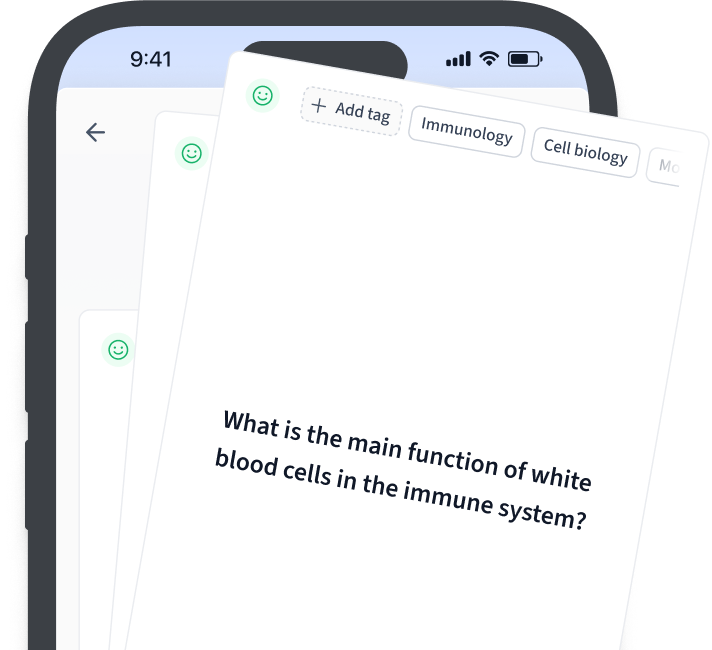
Häufig gestellte Fragen zum Thema Installationsanleitungen
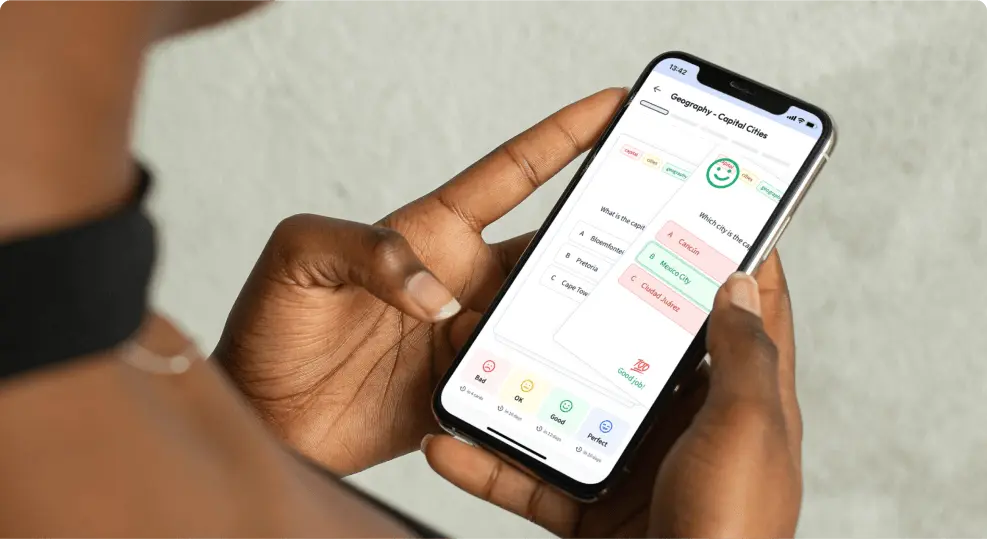
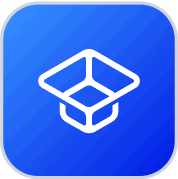
Über StudySmarter
StudySmarter ist ein weltweit anerkanntes Bildungstechnologie-Unternehmen, das eine ganzheitliche Lernplattform für Schüler und Studenten aller Altersstufen und Bildungsniveaus bietet. Unsere Plattform unterstützt das Lernen in einer breiten Palette von Fächern, einschließlich MINT, Sozialwissenschaften und Sprachen, und hilft den Schülern auch, weltweit verschiedene Tests und Prüfungen wie GCSE, A Level, SAT, ACT, Abitur und mehr erfolgreich zu meistern. Wir bieten eine umfangreiche Bibliothek von Lernmaterialien, einschließlich interaktiver Karteikarten, umfassender Lehrbuchlösungen und detaillierter Erklärungen. Die fortschrittliche Technologie und Werkzeuge, die wir zur Verfügung stellen, helfen Schülern, ihre eigenen Lernmaterialien zu erstellen. Die Inhalte von StudySmarter sind nicht nur von Experten geprüft, sondern werden auch regelmäßig aktualisiert, um Genauigkeit und Relevanz zu gewährleisten.
Erfahre mehr